Panimula
Ang WhatsApp, isang kilalang messaging platform sa buong mundo, ay nag-aalok ng higit pa sa simpleng text na komunikasyon. Sa pamamagitan ng kakayahang agad na magbahagi ng media, lubos nitong pinapabuti ang karanasan ng mga user. Gayunpaman, ang awtomatikong pag-download ng mga larawan ay kadalasang nagdudulot ng problema kaysa kaginhawahan. Ang tampok na ito ay hindi lamang nauubos ang mobile data kundi pati na rin nagkakalat ng phone storage sa mga walang kwentang imahe. Kung natagpuan mong nababahala sa mga ganitong isyu, ang pag-adjust sa setting ng WhatsApp ay makakatulong sa iyo. Ang komprehensibong gabay na ito ay nagbibigay ng mga pananaw sa pag-pigil ng auto-downloads sa parehong Android at iOS na mga aparato, sa gayon ay matutulungan mong manatiling organisado at mahusay ang iyong aparato.
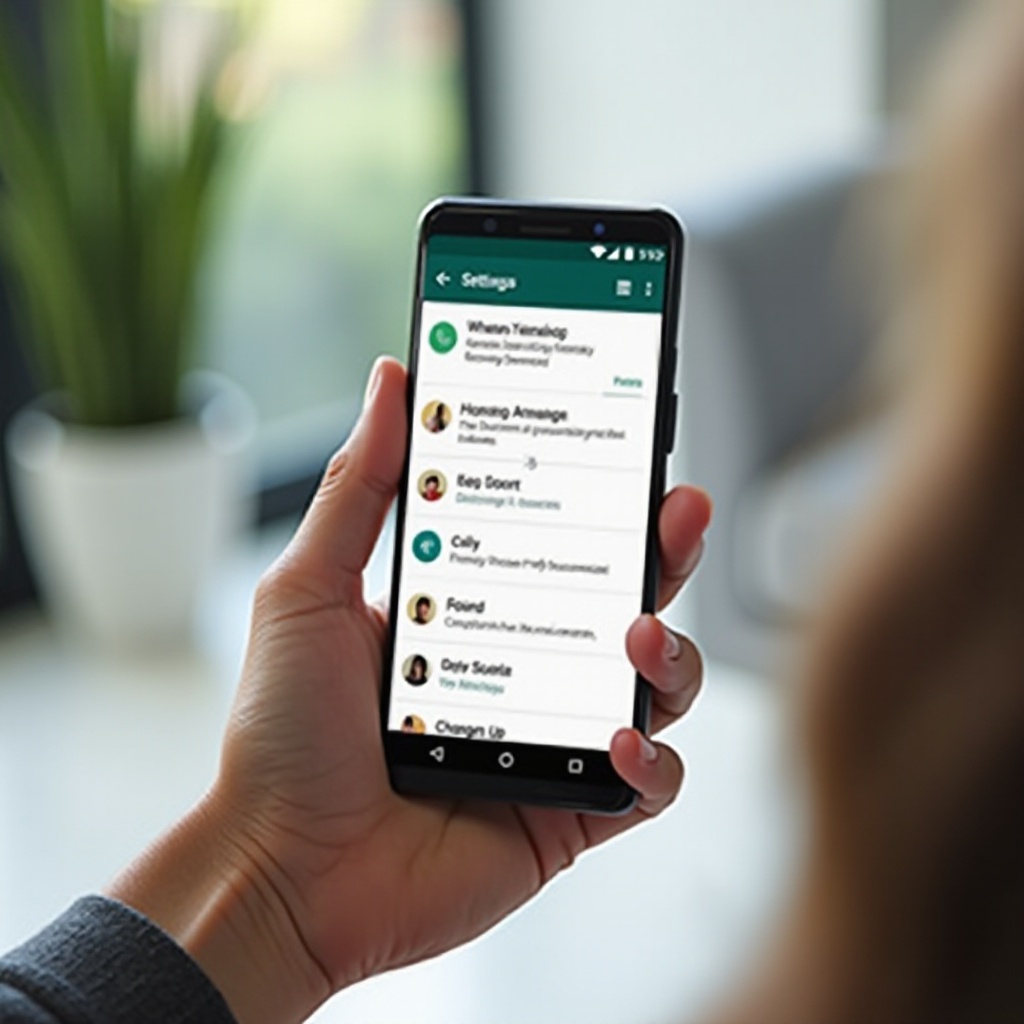
Pag-unawa sa Auto-Download Feature ng WhatsApp
Ang auto-download function ng WhatsApp ay nilayon upang mapadali ang karanasan ng mga user sa pamamagitan ng pagbibigay ng agarang access sa ibinahaging media. Bilang default, ang mga larawan, video, at dokumento ay awtomatikong ida-download, na ginagawang simple ang pagtingin sa mga file habang sila ay ibinabahagi. Bagaman ito ay maginhawa, maaari itong magdulot ng di kailangan na paggamit ng storage at malalaking bayad sa mobile data. Kung walang wastong pamamahala, maaaring mabilis na mapuno ang storage ng aparato ng mga walang kwentang file. Ang ganap na pag-unawa sa tampok na ito ay mahalaga para sa mas magandang kontrol sa paggamit ng data at imbakan ng iyong aparato.
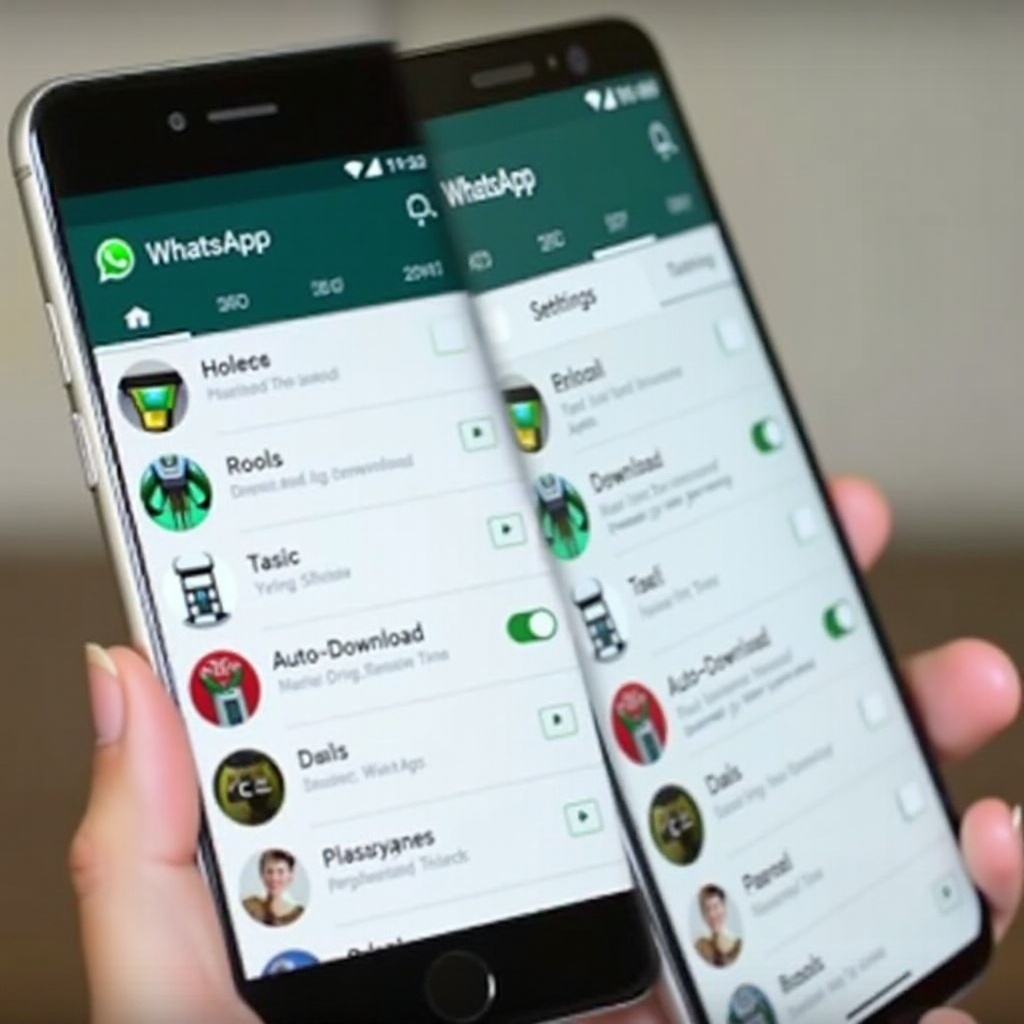
Paano Itigil ang Awtomatikong Pag-download ng Larawan sa Android
Ang pagpigil sa awtomatikong pag-download ng larawan sa isang Android device ay posible sa ilang simpleng pag-aayos. Ang mga pagbabagong ito ay titigil sa pagkalat ng hindi gustong media sa iyong storage, na magpapahintulot sa mas epektibong pamamahala ng data at espasyo.
Gabay Hakbang sa Hakbang para sa Android Users
- Buksan ang WhatsApp at pindutin ang tatlong vertical dots sa kanang tuktok na sulok upang ma-access ang menu.
- Pindutin ang ‘Settings’ kasunod ang ‘Storage and data’.
- Hanapin ang seksyon na ‘Media auto-download’ kung saan makikita mo ang mga opsyon tulad ng ‘When using mobile data,’ ‘When connected on Wi-Fi,’ at ‘When roaming.’
- I-click ang bawat opsyon at i-uncheck ang ‘Photos’ upang maiwasan ang awtomatikong pag-download ng mga imahe.
Mga Pangunahing Setting na Ayusin sa Android
Para sa optimal na kontrol, kapaki-pakinabang na pag-aralan ang ilang karagdagang setting: – Network Usage: Regular na subaybayan ang paggamit ng data sa pamamagitan ng pag-navigate sa ‘Settings’ > ‘Storage and data’ > ‘Network usage. – App Permissions: Suriin at i-disable ang mga hindi kinakailangang pahintulot ng app na may kaugnayan sa storage para sa mas mahusay na pamamahala.
Walang Kaproblemang Paglipat sa iOS Settings
Ang pag-unawa sa mga setting ng Android ay lumilikha ng pundasyon na kapaki-pakinabang para sa ating paggalugad ng mga setting ng iOS. Sa pamamagitan ng pagkilala sa mga pagkakatulad at pagkakaiba sa pagitan ng dalawa, magiging walang problema ang paglipat sa iOS.
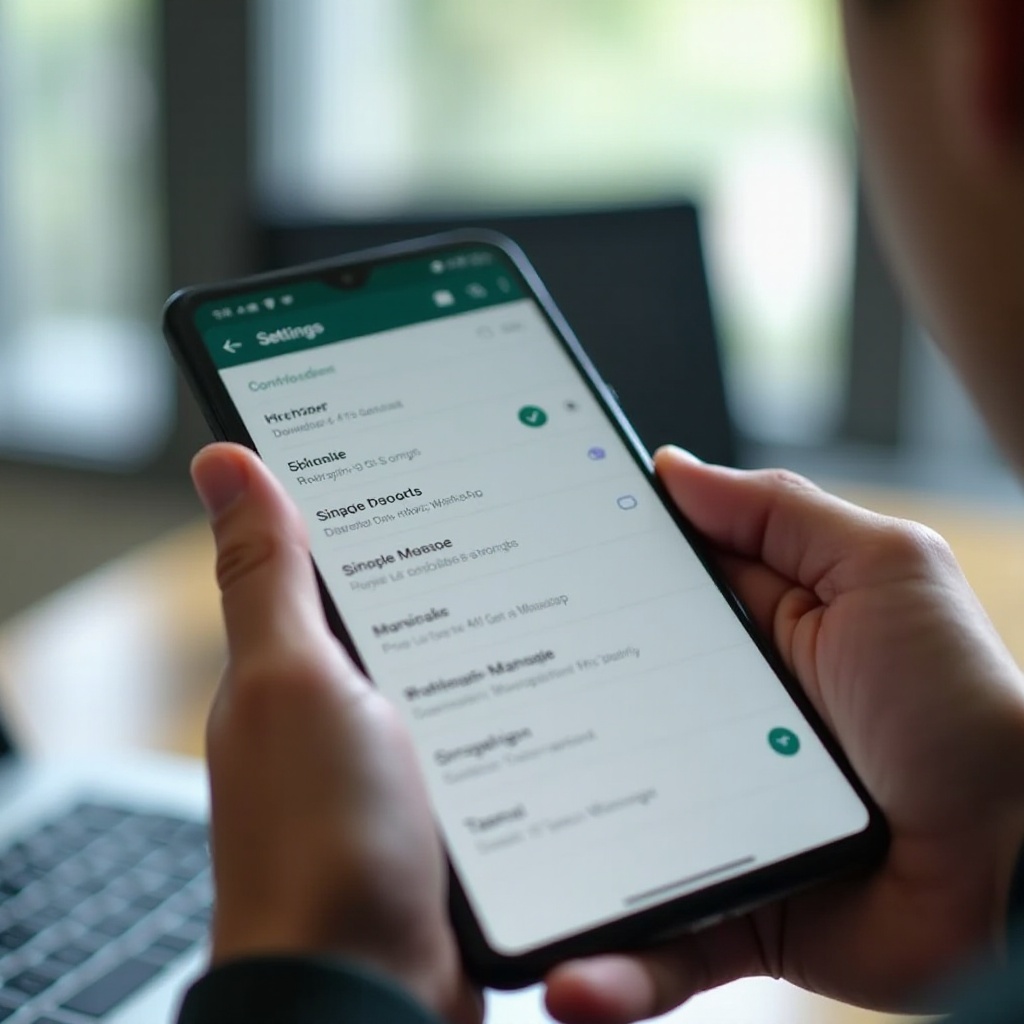
Paano Itigil ang Awtomatikong Pag-download ng Larawan sa iOS
Gaya ng Android, ang mga iOS devices ay nag-aalok ng simpleng mga setting para maiwasan ang awtomatikong pag-download ng media sa pamamagitan ng WhatsApp. Ang pagsasagawa ng mga pamamalakad na ito ay magpapanatili ng maayos na storage ng iyong iPhone.
Detalyadong Hakbang para sa mga Gumagamit ng iPhone
- Buksan ang WhatsApp at pumunta sa ‘Settings’ sa ibabang kanang sulok.
- Piliin ang ‘Storage and Data.’
- Pindutin ang ‘Photos’ at piliin ang ‘Never’ para sa auto-download ng media.
- Para sa kabuuang kontrol, ulitin ang prosesong ito para sa ‘Audio,’ ‘Videos,’ at ‘Documents’ kung kinakailangan.
Mahalagang Mga Setting na I-configure sa iOS
I-optimize ang storage sa pamamagitan ng mga karagdagang setting na ito: – Background App Refresh: Sa pamamagitan ng pag-access sa ‘Settings’ > ‘General’ > ‘Background App Refresh,’ maiiwasan mo ang WhatsApp na mag-download ng media sa background. – Optimize Storage: I-enable ang tampok na ito sa ‘Settings’ > ‘General’ > ‘iPhone Storage’ upang matiyak ang mahusay na paggamit ng storage ng iyong iPhone.
Karagdagang Mga Tip para sa Pamamahala ng Data at Storage
Ang pagtigil sa awtomatikong pag-download ay isang mahalagang unang hakbang sa pamamahala ng data at storage. Isaalang-alang ang mga estratehiyang ito para sa mas mahusay na kahusayan.
Itakda ang WhatsApp upang Mag-download ng Media sa Wi-Fi Lamang
Sa pamamagitan ng pag-configure sa WhatsApp na mag-download ng media sa Wi-Fi lamang, maaari mong: – Iwasan ang singil sa mobile data. – Payagan ang awtomatikong mga download lamang kapag may Wi-Fi.
Ang mga setting na ito ay ma-access sa pamamagitan ng mga opsyon na ‘Storage and data’ sa parehong Android at iOS na mga aparato.
Regular na Pag-clear ng Chat Histories at Media Files
Bawasan ang paggamit ng storage sa pamamagitan ng: – Regular na pagtanggal ng malalaki o hindi kailangan na media files. – Pag-clear ng hindi na ginagamit na chat histories mula sa mga bihirang ginagamit na grupo o contact.
Tiyakin na i-back up ang mahahalagang chat at file nang maaga upang maiwasan ang pagkawala ng data.
Pagpapahusay ng Kahusayan ng WhatsApp
Higit sa pamamahala ng mga setting ng pag-download ng media, ang karagdagang mga pag-aayos ay maaaring lubos na mapahusay ang iyong karanasan sa WhatsApp.
Pagsasaayos ng Notification Settings para sa Mas Magandang Kontrol
Pag-inam ang notifications upang manatiling napapanahon nang hindi madalas na nadi-distract: – I-enable ang custom notifications para sa mga partikular na contact sa pamamagitan ng bawat chat’s settings. – I-silence ang hindi mahalagang mga notification sa grupo upang mapanatili ang baterya at manatiling pokus.
Pagsusuri sa mga Alternatibo o Pag-upgrade ng App
Para sa mga bihasang user, isaalang-alang ang mga mungkahing ito: – Subukan ang mga beta na bersyon ng WhatsApp para sa maagang access sa mga paparating na tampok. – Suriin ang ibang messaging apps para sa propesyonal o personal na paggamit.
Konklusyon
Ang awtomatikong pag-download ng mga larawan sa WhatsApp ay maaaring makapubos ng parehong storage ng aparato at mobile data kung hindi napigilan. Sa pamamagitan ng pag-aayos ng mga setting na ito sa mga Android at iOS na mga aparato, maaari mong mapanatili ang optimisadong performance ng aparato. Ang pagsunod sa gabay na ito ay nagbibigay-kapangyarihan sa iyo na magpokus sa makabuluhang mga mensahe habang mahusay na pinamamahalaan ang iyong storage ng aparato at paggamit ng data.
Madalas na Itanong
Paano ko mapipigilan ang lahat ng media sa awtomatikong pag-download sa WhatsApp?
Pumunta sa WhatsApp ‘Settings’ > ‘Storage and data,’ at sa ilalim ng ‘Media auto-download,’ ayusin ang bawat opsyon upang maiwasan ang awtomatikong pag-download ng media.
Maaapektuhan ba ng pagtigil ng awtomatikong pag-download ang performance ng aking telepono?
Hindi, ang pagtigil sa awtomatikong pag-download ay hindi makakaapekto sa performance ng iyong telepono. Sa katunayan, karaniwang pinapahusay nito ang performance sa pamamagitan ng pagtipid sa espasyo at pag-minimize ng gamit sa data.
Maaari ko bang i-customize kung aling mga contact ang makakapagpadala ng media nang awtomatiko?
Sa kasalukuyan, hindi pa inaalok ng WhatsApp ang tampok na ito. Gayunpaman, maaari mong ayusin ang mga notification ng grupo o indibidwal na chat at pamahalaan ang mga opsyon sa storage para sa bawat chat.
